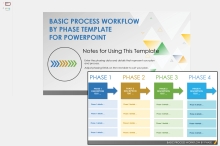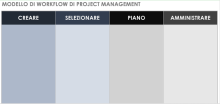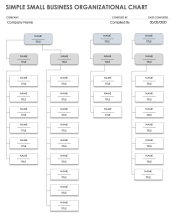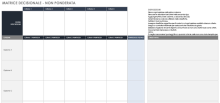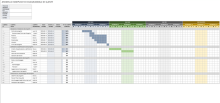Modello di diagramma di flusso di base di Excel
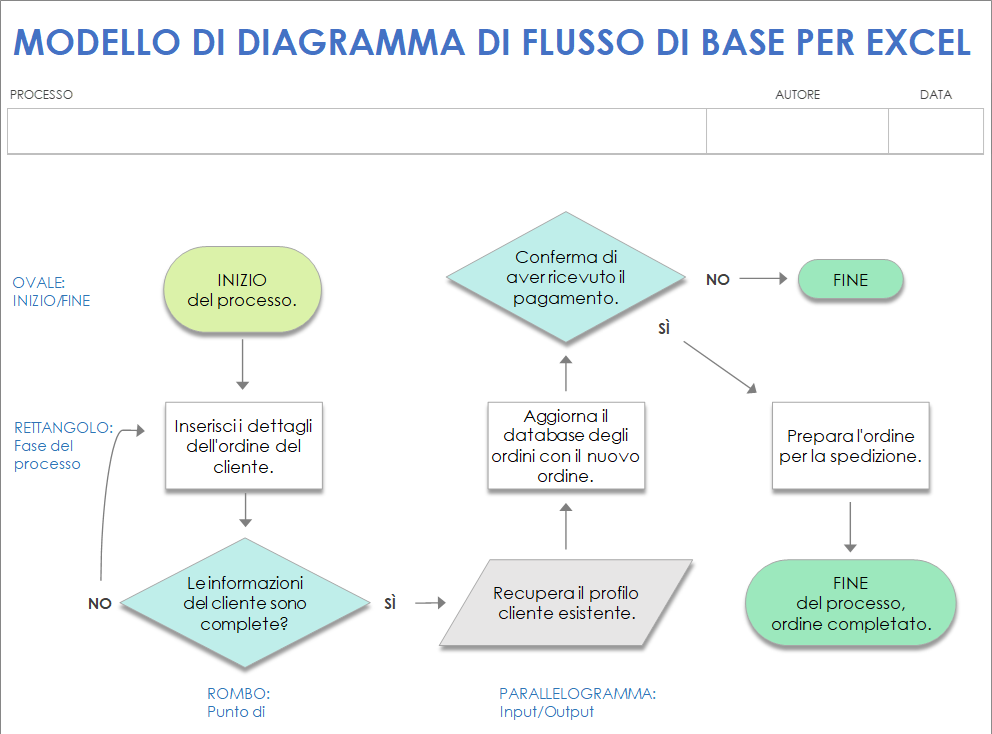
Scarica il modello di diagramma di flusso di base per Excel
Quando usare questo modello: questo modello di diagramma di flusso di base per Excel è utile per documentare o pianificare un processo utilizzando passaggi semplici e lineari. È perfetto per le attività che richiedono una visualizzazione del flusso di lavoro chiara e semplice senza ramificazioni complesse.
Caratteristiche notevoli del modello: questo modello evidenzia ogni fase di un processo, grande o piccola, rendendo più facile identificare le aree di miglioramento. Il suo design semplice offre agli esperti e ai principianti un quadro chiaro del flusso di lavoro.
Dai un’occhiata a questi modelli gratuiti di diagrammi di flusso in diversi formati per mappare facilmente i tuoi processi, rendendo le attività complesse più semplici e comprensibili.
Modello di diagramma di flusso interfunzionale di Excel

Scarica il modello di diagramma di flusso interfunzionale per Excel
Quando utilizzare questo modello: questo modello di diagramma di flusso interfunzionale mostra come i diversi team o reparti stanno lavorando a un progetto e come si inseriscono nel quadro generale.
Caratteristiche importanti del modello: questo modello utilizza colonne definite per identificare facilmente quale team è responsabile del lavoro. Il layout chiaro evita la confusione su chi sia responsabile di ogni parte di un progetto.
Modello di diagramma di flusso swimlane di Excel

Scarica il modello di diagramma di flusso a swimlane per Excel
Quando utilizzare questo modello: questo modello di diagramma di flusso swimlane è la scelta migliore per identificare rapidamente chi sta facendo cosa in ogni fase di un grande progetto.
Caratteristiche notevoli del modello: questo modello ordina le attività in corsie per diversi membri del team o reparti.
Modello di diagramma di flusso decisionale di Excel

Scarica il modello di diagramma di flusso decisionale per Excel
Quando utilizzare questo modello: passa a questo modello di diagramma di flusso per tracciare i potenziali risultati per una decisione che stai cercando di prendere.
Caratteristiche notevoli del modello: questo modello semplifica i processi decisionali complessi suddividendoli in semplici opzioni sì o no divise per livello decisionale, in modo da poter vedere come le tue scelte a un certo punto influenzeranno tutte quelle successive. Puoi vedere i potenziali risultati di varie decisioni a ogni livello del processo, illustrando chiaramente i risultati di ogni scelta.
Modello di diagramma di flusso Sì/No di Excel

Scarica il modello di diagramma di flusso Sì/No per Excel
Quando utilizzare questo modello: usa questo modello di diagramma di flusso sì/no per prendere rapidamente decisioni chiare. Suddivide le domande complesse in scelte tra sì o no gestibili.
Caratteristiche importanti del modello: il percorso decisionale su questo modello inizia con una domanda a cui rispondere sì o no e ti guida verso il risultato giusto. Traccia anche come risposte diverse portano a risultati diversi.
Modello di diagramma di flusso dei dati di Excel

Scarica il modello di diagramma di flusso dei dati per Excel
Quando utilizzare questo modello: scegli questo modello di diagramma di flusso dei dati per tenere traccia di come i dati si spostano e cambiano in un sistema o processo. Utilizza il modello quando imposti nuovi sistemi o cerchi di migliorare quelli esistenti.
Caratteristiche notevoli del modello: questo modello è progettato specificamente per la mappatura del flusso di dati, utilizzando simboli distinti per rappresentare la raccolta, l’elaborazione, l’archiviazione e la condivisione dei dati. Evidenzia ogni fase dell’interazione dei dati, semplificando l’identificazione di potenziali inefficienze o rischi per la sicurezza.
Come creare un diagramma di flusso in Excel usando un modello
Creando un diagramma di flusso in Excel utilizzando un modello, semplifichi l’impostazione dei processi o la presa di decisioni. Gli elementi che useresti in un diagramma di flusso sono già formattati e inseriti nel foglio di calcolo, semplificandone il completamento.
Segui questi passaggi per utilizzare un modello e creare diagrammi di flusso in modo chiaro ed efficiente:
- Definisci gli obiettivi
Identifica cosa mappare con il tuo diagramma di flusso. È possibile utilizzare un diagramma di flusso per visualizzare il flusso di lavoro di un nuovo progetto, migliorare un processo esistente o comprendere le fasi di un’attività.
- Identifica i passaggi chiave
Delinea le azioni, le decisioni e i risultati principali coinvolti nel processo. Considera il punto di partenza, il punto finale e ciò che accade nel mezzo per suddividere il processo in parti gestibili.
- Raccogli le informazioni necessarie
Raccogli tutti i dettagli (comprensione delle responsabilità, delle timeline o dei criteri decisionali, ecc.) che devono essere inclusi in ogni fase del diagramma di flusso.
Usa un modello di diagramma di flusso esistente
Scarica un modello di diagramma di flusso di base per Excel , quindi rinomina e salva il documento.

Assegna un nome al flusso di processo
Apri il modello e clicca sulla scheda VUOTO - Diagramma di flusso di base. Nei campi di intestazione del modello, inserisci il nome del processo che desideri tracciare, l’autore del diagramma di flusso e la data di creazione.

- Mappa il processo
Segna l’inizio del processo con la forma iniziale (di solito un ovale). Clicca sull’ovale INIZIO , seleziona ed evidenzia il testo esistente e digita il primo passaggio del processo del diagramma di flusso.
Ripeti gli stessi passaggi per modificare il contenuto di ogni elemento esistente nel diagramma di flusso. Usa rettangoli per azioni o attività, rombi per le decisioni e frecce per mostrare il flusso da un passaggio all’altro.
Suggerimento pro: accedi alle forme del diagramma di flusso nel tuo file Excel cliccando sul menu Inserisci e poi su Forme.

- Personalizza il modello
Usa gli strumenti di disegno di Excel per regolare le dimensioni, il colore e il posizionamento delle forme.
Suggerimento pro: per modificare il colore carattere e la formattazione del testo in una forma del diagramma di flusso:
- Seleziona la forma: clicca sulla forma del diagramma di flusso che contiene il testo che desideri modificare.
Modifica il formato e la dimensione della forma: clicca con il tasto destro sulla forma selezionata e scegli Formato forma. Clicca sulla scheda Opzioni testo nel riquadro di formattazione e sull’icona Casella di testo. Regola il carattere, le dimensioni e il colore selezionando le tue preferenze dai menu a discesa.
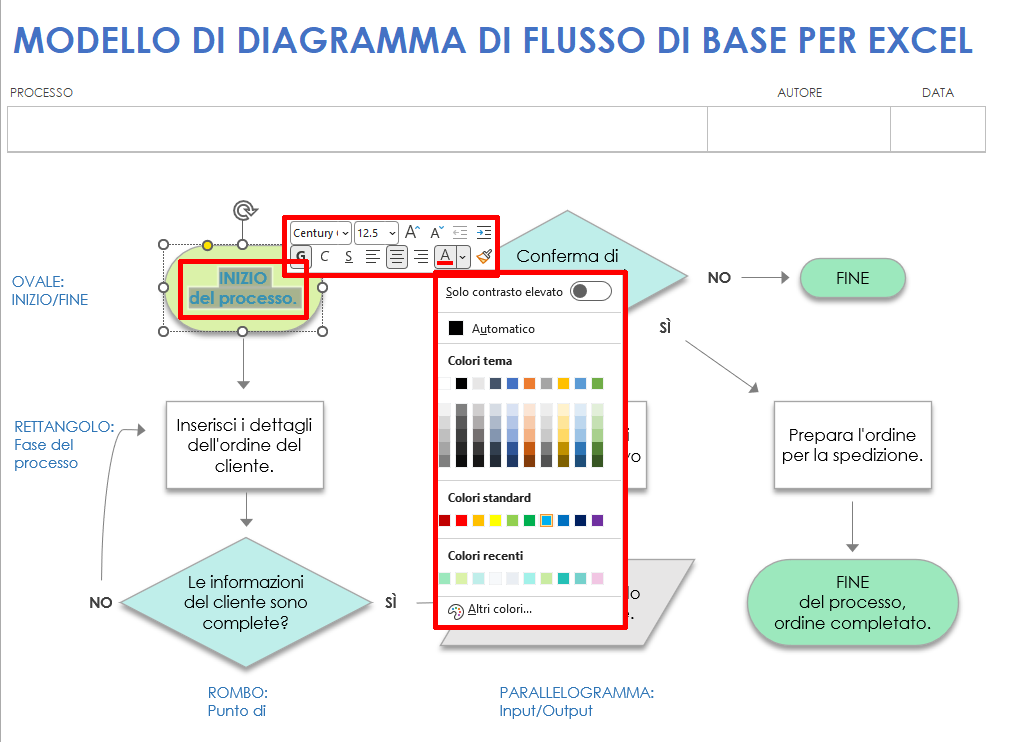
Modifica la dimensione della forma: clicca su una forma. Clicca e trascina i quadratini di ridimensionamento sugli angoli o sui lati della forma selezionata per ridimensionarla.

- Rivedi e perfeziona
Una volta completato il diagramma di flusso, esaminalo per verificare che sia preciso e chiaro. Assicurati che rifletta correttamente il processo e che sia facile da capire. Regola la layout o il testo, se necessario.
- Condividi il tuo diagramma di flusso
Salva il diagramma di flusso di Excel completato e condividilo con i membri del team o gli stakeholder. Puoi esportarlo come PDF per una facile condivisione o stamparlo per discussioni e presentazioni.
Come creare manualmente un diagramma di flusso in Excel
È possibile creare un diagramma di flusso in Excel utilizzando la funzione forme per disegnare caselle e frecce per mappare il processo. Creare un diagramma di flusso in Excel è come disegnare una guida per ogni fase. È utile per comprendere diverse attività.
Segui questi passaggi per creare un diagramma di flusso in Excel:
Apri un documento di Excel vuoto
Apri Excel e clicca su Cartella di lavoro vuota. Assegna un nome alla cartella di lavoro, scegli una posizione in cui salvarla e clicca sul pulsante Salva.
Inizia con le forme
Nella cartella di lavoro di Excel clicca sulla scheda Inserisci, sulla freccia a discesa Forme e scorri fino alle opzioni per i Diagrammi di flusso. Clicca su una forma, quindi clicca nel foglio di calcolo Excel per aggiungere la forma. Ripeti le stesse azioni per ogni forma che desideri aggiungere al diagramma di flusso.
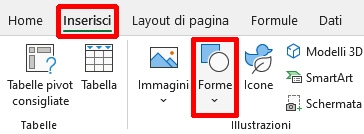
Suggerimento: scegli le forme come il quadrato (per i processi), il rombo (per le decisioni) e il cerchio (per i punti di inizio/fine) per il diagramma di flusso.
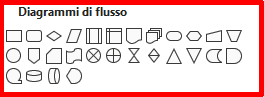
Ingrandisci le forme
Per avere abbastanza spazio per scrivere all’interno delle forme selezionate, devi ingrandirle. Clicca su una forma e clicca su Ctrl + A su un PC e Comando + A su un Mac per selezionare tutte le forme. Clicca su un angolo di una delle forme e trascinalo per ridimensionare tutte le forme insieme.

Personalizza le forme
Dopo aver ingrandito le forme, clicca due volte su una forma per etichettarla (ad esempio, Inizio, Attività 1, Processo e così via).
Regola le dimensioni del carattere, se necessario
Evidenzia il testo nella forma e clicca sulla scheda Home. Modifica la dimensione e il colore del testo utilizzando rispettivamente i menu a discesa Tipo di carattere e Dimensione carattere.

Collega i punti
Aggiungi delle frecce al diagramma di flusso per disegnare collegamenti tra le forme. Clicca sulla scheda Inserisci, sulla freccia a discesa Forme e scorri fino alle opzioni per le Frecce. Clicca su una freccia e quindi sulla cartella di lavoro di Excel. Ridimensiona e orienta nuovamente la freccia e trascinala nel punto in cui dovrebbe andare nel diagramma di flusso.

Dai un titolo al diagramma di flusso
Clicca sulla scheda Inserisci e su Casella di testo nella barra degli strumenti. Clicca nel punto in cui desideri che appaia il titolo nel diagramma di flusso e inserisci un titolo.
Salva e condividi il diagramma di flusso
Una volta completato il diagramma di flusso, salvalo e condividilo con gli altri.
Ottieni il massimo dai tuoi diagrammi di flusso con Smartsheet
Potenzia il rendimento dei tuoi dipendenti con una piattaforma flessibile progettata per soddisfare le esigenze del tuo team e capace di adattarsi alle condizioni mutevoli del lavoro. La piattaforma Smartsheet semplifica la pianificazione, l'acquisizione, la gestione e la creazione di report sul lavoro da qualsiasi luogo, aiutando il tuo team a essere più efficace e ottenere di più. Crea report sulle metriche chiave e ottieni visibilità in tempo reale sul lavoro mentre accade con report di riepilogo, pannelli di controllo e flussi di lavoro automatizzati creati per mantenere il tuo team connesso e informato. Quando i team hanno chiarezza sul lavoro da svolgere, possono ottenere maggiori risultati in meno tempo. Prova Smartsheet gratuitamente, oggi.